
INHOUDSOPGAWE:
- Outeur John Day [email protected].
- Public 2024-01-30 07:23.
- Laas verander 2025-01-23 12:53.
Haai, wat gaan aan, ouens! Akarsh hier van CETech.
Ons het vandag 'n paar sensormodules by ons wat baie nuttig is in ons daaglikse lewe, maar in 'n klein weergawe van hulself. Die sensors wat ons vandag het, is baie klein in vergelyking met die tradisionele groot sensormodules wat ons met die Arduino gebruik, maar hulle is net so goed soos hul groter weergawe.
Met die hulp van hierdie klein en kompakte komponente van TinyCircuits, bou ons 'n eie Fitness Tracker met 'n oksimeter, versnellingsmeter en 'n klein OLED -skerm.
Kom ons gaan nou na die prettige deel.
Stap 1: Kry PCB's vir u vervaardigde projekte

PCBGOGO, gestig in 2015, bied volledige PCB -monteerdienste, insluitend PCB -vervaardiging, PCB -samestelling, verkryging van komponente, funksionele toetsing en IC -programmering.
Die vervaardigingsbase is toegerus met die mees gevorderde produksietoerusting, soos YAMAHA pick and place-masjien, Reflow-oond, Wave-soldeermasjien, X-RAY, AOI-toetsmasjien; en die mees professionele tegniese personeel.
Alhoewel dit slegs vyf jaar oud is, het hul fabrieke meer as 10 jaar ervaring in die PCB -industrie op Chinese markte. Dit is 'n toonaangewende spesialis in PCB-montering en elektroniese vervaardigingsdienste op die oppervlak, deur die gat en gemengde tegnologie, sowel as 'n volledige PCB-samestelling.
PCBGOGO bied die besteldiens van prototipe tot massaproduksie, sluit nou by hulle aan.
Stap 2: Klein komponente uit TinyCircuits


Die komponente wat ons vandag in hul klein weergawe het, word hieronder gelys:-
- ASM2022 (Tiny Screen+): Dit is die kern van die projekte wat ons met die klein komponente gaan maak. Dit sal dieselfde werk doen as 'n Arduino of ESP8266 in 'n stroombaan. Dit is 'n klein OLED -skerm wat met USB verbind kan word. Dit het 'n 32-bis-verwerker en is vooraf gelaai met 'n Flappy Bird-speletjie wat u met die knoppies op die module kan speel. Dit is 'n gekleurde skerm met 16-bis kleurdiepte. Om dit in ons projek te gebruik, moet ons dit eers instel wat ons in die verdere stappe sal doen.
- ASD2123-R (TinyShield Wifi Board): Dit is 'n module wat soortgelyk is aan die ESP8266-module, wat die projek in staat stel om aan Wi-Fi te koppel.
- AST1024 (TOF -sensordraad): dit is 'n tydsvliegsensor wat nodig is om die tyd wat 'n voorwerp benodig om 'n bepaalde afstand af te lê, te bereken. Hier gebruik ons die term wireling omdat die modules nie gesoldeer hoef te word nie, dit kan met mekaar verbind word met behulp van die verbindings op hulle of met behulp van bedrade verbindings wat daarmee gepaard gaan.
- AST1042 (0,42 "OLED -skerm): dit is nog 'n OLED -skerm, maar hierdie keer is dit meer as amper die grootte van ons vingerpunt. Dit is 'n swart en wit skerm wat baie toepassings kan hê, maar in hierdie projek gaan ons nie hierdie een te gebruik.
- AST1037 (Vocht sensor sensor): Dit is 'n klein vogsensor en die werking daarvan is dieselfde as die groter vogsensor. Dit kan gebruik word om 'n Plant Tracker te bou.
- ASD2201-R (TinyShield MicroSD-adapter): Soos die naam sê, is dit 'n MicroSD-adapter waarmee ons 'n SD-kaart met ons projek kan koppel om data te stoor.
- AST1030 (MEMS -mikrofoonbedraad): Hierdie draadwerk gebruik die SPW2430 MEMS -mikrofoon om klank op te spoor en 'n analoog sein uit te voer.
- ASD2022 (Wireling Adapter TinyShield): Dit is 'n soort uitbreekbord vir ons OLED -skermmodule. As dit hiermee gekoppel is, word die verbindingspoort geskei, en dit word maklik om dit met verskeie modules te verbind.
- AST1041 (Pulse Oximeter Sensor Wireling): Dit is die sensormodule wat die hartklop of polsslag meet en ook die suurstofvlak met behulp van die oksimeter daarin gee.
- AST1001 (Accelerometer Wireling): Dit is die sensormodule wat die data gee oor die posisie van enige voorwerp. Ons gaan dit in ons projek gebruik om as 'n stappenteller te werk deur die verandering in posisie te sien.
- AST1013 (LRA Driver Wireling): Dit is basies 'n motorbestuursmodule wat gebruik kan word as 'n vibratormotor wat enige kennisgewing aandui.
-
5 draadkabels van verskillende lengtes: Dit is drade van 5 verskillende lengtes wat gebruik word om verskillende modules aan te sluit op die adapterskerm en uiteindelik op die TinyScreen+.
Stap 3: Bou Fitness Fitness Tracker: Hardware -deel


Nou gaan ons ons fiksheidsprogram opbou. In hierdie stap gaan ons al die geskikte modules verbind wat nodig is om die fiksheidssporer te laat funksioneer. Ek stel voor dat u die video vir hierdie projek bekyk voordat u die verbindings doen, aangesien dit u sal help om die verbindings beter te verstaan.
Vereiste komponente: ASM2022 (klein skerm+), ASD2022 (draaddraadadapter TinyShield), ASR00007 (litiumpolimeerbattery), AST1041 (polsoksimetersensorbedraad), AST1001 (versnellingsmeterdraad), AST1013 (draaibestuurder vir draaier), AST1030 (MEMS -mikrofoondraad), ASD2201-R (TinyShield MicroSD-adapter)
Die stappe om die verbindings te doen is soos volg:-
- Neem die draaddraadadapter TInyShield en verbind die polsoksimeter aan die poort 1 van die adapterskerm deur die bedrade verbindings.
- Koppel die LRA Driver -module aan poort 2 en koppel die mikrofoonmodule aan poort 0.
- Koppel die versnellingsmetermodule aan poortnommer 3. Op hierdie manier word al die vereiste modules in 'n japtrap met die adapterskerm verbind.
- Verbind of stapel nou die adapterskerm met die Tiny Screen+ en verbind daarna die MicroSD -adapter met die stapel.
- Koppel uiteindelik die litiumpolymeerbattery met die klein skerm+, en op hierdie manier is u in 'n japtrap klaar met die hardeware -deel van die projek.
Nou moet ons die Arduino IDE instel om die Tiny Screen+ te programmeer om as 'n Fitness Tracker te werk in plaas van in die Flappy Birds -modus te werk, wat ons in die volgende stap sal doen.
Stap 4: Die opstel van die Arduino IDE


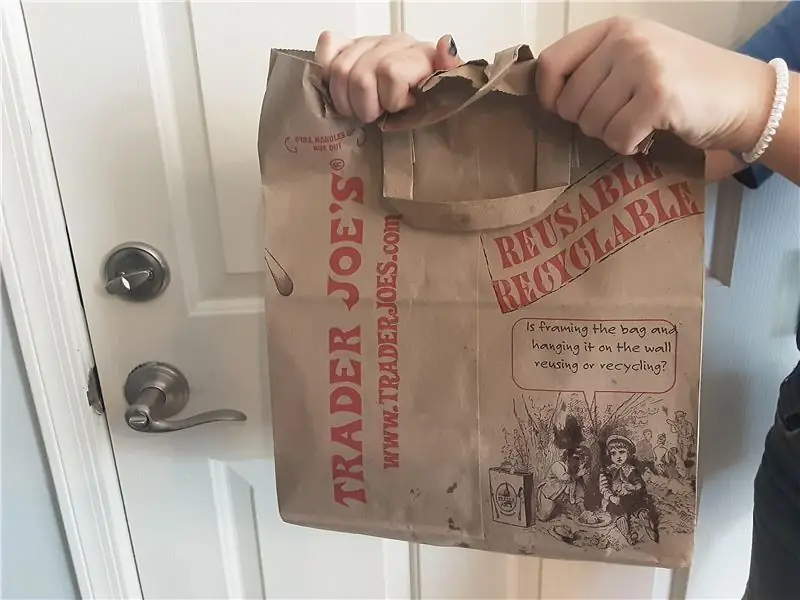
Terwyl ons vir die eerste keer met die Tiny Screen+ werk, moet ons die geskikte borde en biblioteke installeer om dit te laat werk. Hiervoor moet u die onderstaande stappe volg:-
- Maak die Arduino IDE oop. Daar moet u op die lêerknoppie klik. Gaan na Voorkeure in die keuselys wat oopmaak.
- Daar sal u 'n veld sien met die bykomende rade -bestuurder -URL. In die veld moet u die onderstaande skakel plak, geskei deur 'n komma:
- Sodra dit klaar is, moet ons na Tools dan Boards gaan, en van daar af na Boards Manager gaan.
- In die direksiebestuurder moet ons na die "Arduino SAMD" borde soek en dit installeer. As die Arduino SAMD -borde geïnstalleer is, moet ons ook die "TinyCircuits SAMD" -borde installeer.
- Aangesien die borde geïnstalleer is, moet ons die TinyScreen -biblioteek installeer. Gaan daarvoor na Skets, dan sluit biblioteek in, en bestuur dan biblioteke. Daar moet ons 'TinyScreen' soek en die biblioteek installeer. U kan ook die biblioteek aflaai van die Github -bladsy van hierdie projek en dit in u gids Arduino biblioteke plak.
Op hierdie manier is ons klaar met die opstel van ons Arduino IDE. Nou is ons gereed om die TinyScreen aan ons rekenaar te koppel en die kode vir die projek op te laai.
Stap 5: Bou Fitness Tracker: sagteware -deel


Soos ons klaar is met die Arduino IDE -opstelling en die gedeelte Verbindings vir die projek. Nou kan ons die sagtewaregedeelte van die Fitness Tracker -bou doen, dit wil sê die oplaai van die kode na die TinyScreen+. Hiervoor moet ons die onderstaande stappe volg:-
- Gaan hiervandaan na die Github -bewaarplek van die projek.
- Van daar af moet u die MAX30101 -biblioteek, die Wireling -biblioteek en die SD -kaartbiblioteek aflaai en dit in die gids Arduino biblioteke op u rekenaar plaas.
- Daarna moet u die Fitness Tracker -lêer aflaai van die Github -bladsy. Dit is die kode vir hierdie projek. Maak dit oop in u Arduino IDE.
- Nadat u die kode oopgemaak het. Koppel die Tiny Screen+ aan op u rekenaar. Kies die korrekte COM -poort en druk die oplaai -knoppie.
Op hierdie manier is ons ook klaar met die kodering -deel van die projek. Sodra die kode opgelaai is, is Our Fitness Tracker gereed om te gebruik.
Stap 6: Toets die Fitness Tracker


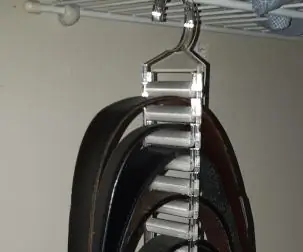
As die kode opgelaai word, vertoon die skerm Tiny Screen+ Bootloader -modus, en as die kode opgelaai word, word die skerm leeg, dit beteken dat die kode opgelaai word en dat ons gereed is om ons fiksheidssporer te gebruik. Om die Tracker te begin gebruik, moet ons een keer op die knoppie op die skerm druk. Sodra ons op die knoppie op die skerm druk, begin die Fitness Tracker en die skerm sal verskillende data vertoon, soos die datum, tyd, polsslag, suurstofvlak, batteryniveau en stappentelling. Die skerm kan 'n vals staptelling of verkeerde telling vertoon, aangesien die kode so ontwerp is dat dit 'n stap tel, selfs as daar 'n effense ruk is. Ons kan dus die parameters in die kode verander om dit meer akkuraat te maak. Om die suurstofvlak en polsslag te kontroleer. Ons moet die oksimetersensor neem en dit tussen ons vinger en duim plaas, en die skerm sal die lesings vertoon. Die lesings word ook gestoor in 'n Excel -bladformaat op die SD -kaart wat ons met die klein skerm verbind het, en die metings kan nagegaan word deur die SD -kaart via 'n adapter aan ons rekenaar te koppel. Ons kan ook die Wifi Shield met die projek verbind en die data na die wolk oplaai. U kan dus sien dat die moontlikhede baie is. U kan 'n aantal projekte uit hierdie komponente bou sonder moeite met soldeer. Sommige van die projekte wat deur hierdie komponente uitgevoer kan word, is ook op die TinyCircuits -webwerf beskikbaar; u kan dit self kyk en dit self maak.
Dit was dus die Fitness Tracker -projek Tutorial. Hoop jy het daarvan gehou.
Aanbeveel:
Hartklop sensor met behulp van Arduino (hartslagmeter): 3 stappe

Hartklopsensor met behulp van Arduino (hartklopmonitor): Hartklopsensor is 'n elektroniese toestel wat gebruik word om die hartklop te meet, dws die spoed van die hartklop. Die monitering van liggaamstemperatuur, hartklop en bloeddruk is die basiese dinge wat ons doen om ons gesond te hou
Elektroniese luide horing met behulp van 555 timer: 9 stappe (met foto's)

Elektroniese luide horing met behulp van 555 -timer: Die LM555 genereer 'n elektroniese horingsein wat versterk word deur 'n LM386. Die toon en volume van die horing kan maklik verander word. Die horing kan gebruik word in 'n motor, bromponie, fiets en motor. Moenie vergeet om in te teken vir meer projekte nie: YouTubePCB
Die meting van u hartklop is by u vingertop: fotoplethysmografie -benadering tot die bepaling van hartklop: 7 stappe

Die meting van u hartklop is op die punt van u vinger: fotoplethysmografie benadering tot die bepaling van hartklop: 'n fotoplethysmograaf (PPG) is 'n eenvoudige en goedkoop optiese tegniek wat gereeld gebruik word om veranderinge in bloedvolume in 'n mikrovaskulêre weefselbed op te spoor. Dit word meestal nie-indringend gebruik om metings aan die oppervlak van die vel te doen, gewoonlik
Iron Man's Arc Reactor wat met jou hartklop pols: 5 stappe (met foto's)

Iron Man's Arc Reactor wat pols met jou hartklop: daar is baie DIY boogreaktors wat redelik cool lyk. Sommige lyk ook realisties. Maar waarom iets bou wat net soos die ding lyk en niks doen nie? Hierdie boogreaktor gaan u hart nie beskerm met behulp van elektromag nie
Draadlose kommunikasie met behulp van goedkoop 433MHz RF -modules en Pic -mikrobeheerders. Deel 2: 4 stappe (met prente)

Draadlose kommunikasie met behulp van goedkoop 433MHz RF -modules en Pic -mikrobeheerders. Deel 2: In die eerste deel van hierdie instruksies het ek gedemonstreer hoe ek 'n PIC12F1822 kan programmeer met behulp van MPLAB IDE en XC8 -samesteller, om 'n eenvoudige string draadloos te stuur met goedkoop TX/RX 433MHz modules. Die ontvanger module is via 'n USB aan UART TTL gekoppel kabel advertensie
